您好,登錄后才能下訂單哦!
您好,登錄后才能下訂單哦!
前言
Nvm 管理不同版本的 node 與 npm
nvm 是 NodeJS 的多版本管理工具,有點類似管理 Ruby 的 rvm,如果是需要管理 Windows 下的 node,官方推薦是使用 nvmw 或 nvm-windows 。
卸載已安裝的全局 node/npm
在官網下載的 node 安裝包,運行后會自動安裝在全局目錄,其中node 命令在 /usr/bin/node ,npm 命令在全局 node_modules 目錄中,具體路徑為 /usr/lib[lib64]/node_modules/npm。
安裝 nvm 之后最好先刪除下已安裝的 node 和全局 node 模塊:
npm ls -g --depth=0 // 查看已經安裝在全局的模塊,以便刪除這些全局模塊后再按照不同的 node 版本重新進行全局安裝
sudo rm -rf /usr/lib[lib64]/node_modules // 刪除全局 node_modules 目錄
sudo rm /usr/bin/node // 刪除 node
cd /usr/bin && ls -l | grep "../lib/node_modules/" | awk '{print $9}'| xargs rm // 刪除全局 node 模塊注冊的軟鏈
// suse uninstall zypper install package
zypper uninstall node
實例教程
正好由于最近不同項目之間 nodejs 版本的沖突,便想起之前看到過的多版本管理工具 nvm,nvm 是 Mac 環境下 node 管理工具,在 Windows 平臺下推薦 nvmw 或 nvm-windows。所以就將實現的步驟一步步介紹給大家,話不多說了,來一起看看詳細的介紹吧。
以下的步驟均針對于 Windows 系統下的安裝與使用。
安裝 nvm-windows 之前最好先把 Node.js 卸載。
nvm-windows 下載地址:https://github.com/coreybutler/nvm-windows/releases
直接下載壓縮安裝包即可。

解壓后,直接安裝,我這里使用的是默認路徑,也可以自己選擇路徑,但路徑最好不要帶中文。


檢查 nvm 是否安裝完成,結果報錯:

第一反應是環境變量配置有問題,但是檢查環境變量后,發現無異常。
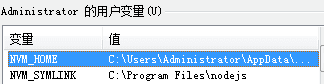
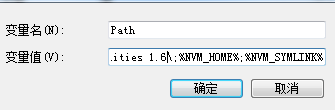
由于之前使用 npm 下載安裝過 angular cli,vue-cli,webpack 等等,所以需要刪了下面的文件。
C:\Users\Administrator\AppData\Roaming\npm C:\Users\Administrator\AppData\Roaming\npm-cache
再次執行 nvm 看到如下信息表示安裝成功。
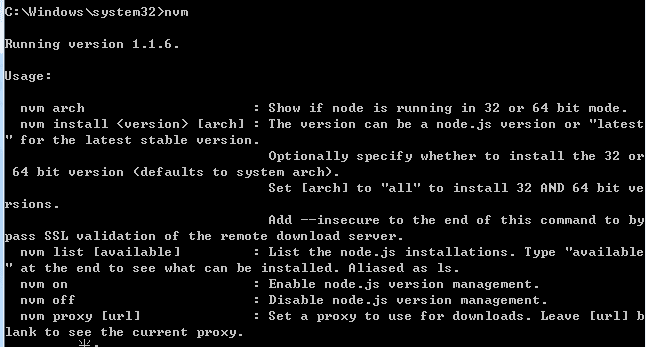
接下來使用 nvm 命令安裝某個版本的 nodejs:
nvm install 4.7.0
安裝 nodejs 的同時會安裝對應版本的 npm。
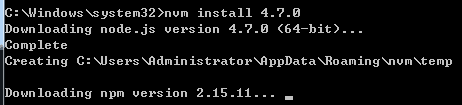
使用某個版本的 nodejs:
nvm use 4.7.0
之后就可以正常使用 node 和 npm 命令了。
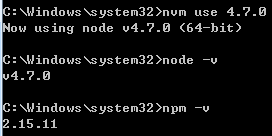
然后使用類似的命令安裝其他版本的 nodejs。使用 nvm use 進行切換就可以了。
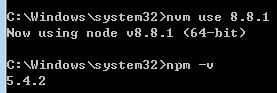
其他常用命令:
nvm ls available // 列出所有可用的nodejs版本 nvm alias xxx 4.7.0 // 給不同版本號設置別名 nvm unalias xxx // 取消這個別名 nvm ls // 列出已經安裝的nodejs版本
總結
以上就是這篇文章的全部內容了,希望本文的內容對大家的學習或者工作具有一定的參考學習價值,如果有疑問大家可以留言交流,謝謝大家對億速云的支持。
免責聲明:本站發布的內容(圖片、視頻和文字)以原創、轉載和分享為主,文章觀點不代表本網站立場,如果涉及侵權請聯系站長郵箱:is@yisu.com進行舉報,并提供相關證據,一經查實,將立刻刪除涉嫌侵權內容。